扫码阅读
手机扫码阅读
Power BI可视化 | Route Map用法介绍
 510 2024-06-06
510 2024-06-06
我们非常重视原创文章,为尊重知识产权并避免潜在的版权问题,我们在此提供文章的摘要供您初步了解。如果您想要查阅更为详尽的内容,访问作者的公众号页面获取完整文章。
PowerPivot工坊
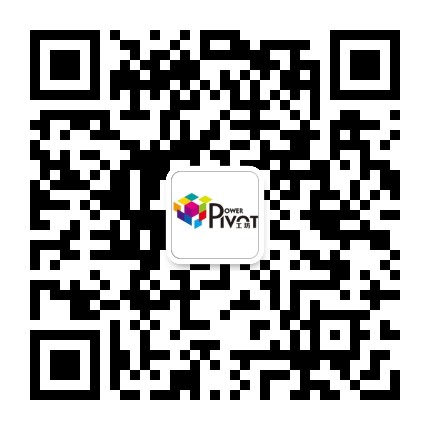
扫码关注公众号
作者 | 岁杪二十
在解决如何描绘汽车行驶过程中的城市、速度和耗油问题时,作者尝试了多种地图,并最终推荐了Route Map地图。
尽管内置的地图控件无法满足需求,Icon Map地图仅显示了行驶轨迹而未能展示速度和耗油情况,Flow Map地图虽然可以展示平均速度与耗油总量,却无法展示起终点及方向,作者在尝试多种地图后,发现Route Map地图可以更好地展示物体移动轨迹,并允许通过调整参数来改变展示方式。
作者介绍了Route Map的使用步骤:
- 数据准备:需要城市的经过时间、经纬度、速度和耗油等数据。
- 基本轨迹展示:拖拽经纬度和时间数据到图中。
- 显示起终点位置:在Glyphs中设置,并调整图标大小和物体标识。
- 显示城市名字:在Map element中设置,可控制是否展示城市位置。
- 展示速度变化:利用不同颜色表示不同的速度区间。
- 展示油耗变化:用线条宽度表示不同的油耗区间。
Route Map还有其他功能,比如排除无效经纬度和选择地图样式,但也有局限性,如数据量上限、仅显示中国区域边境线和固定的箭头样式。
作者结束分享时提到,更多Power BI相关内容可以通过关注PowerPivot工坊公众号或网易云课堂获得。
想要了解更多内容?
PowerPivot工坊
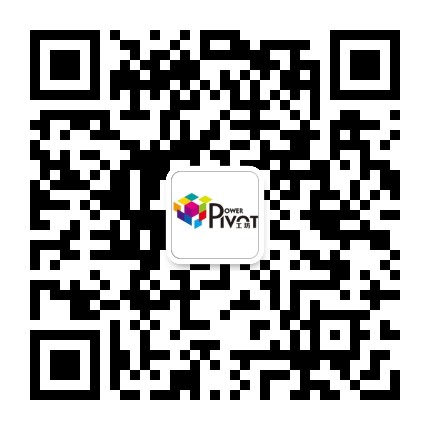
扫码关注公众号
PowerPivot工坊的其他文章
加入社区微信群
与行业大咖零距离交流学习


PMO实践白皮书
白皮书上线
白皮书上线








